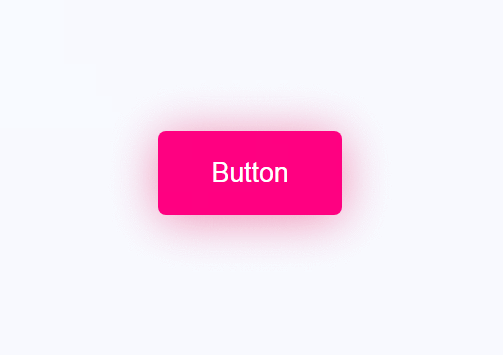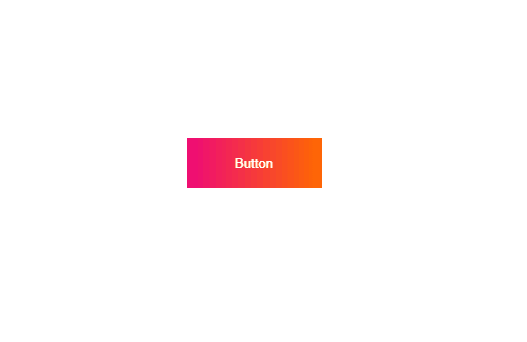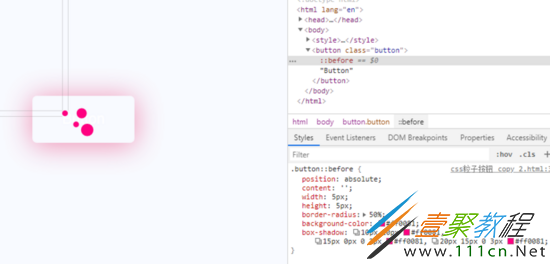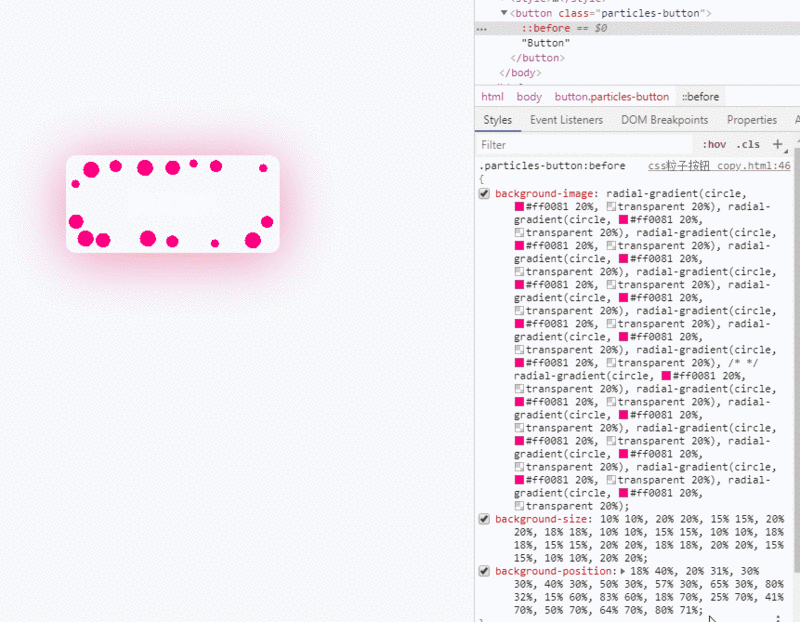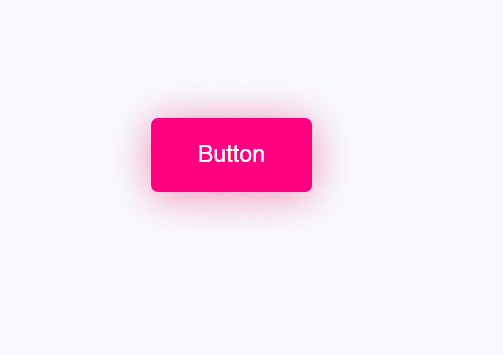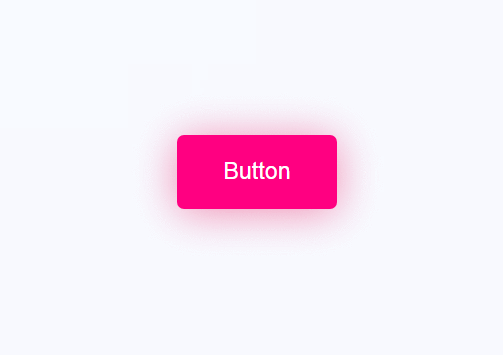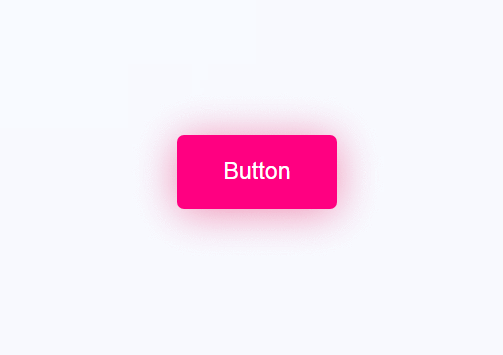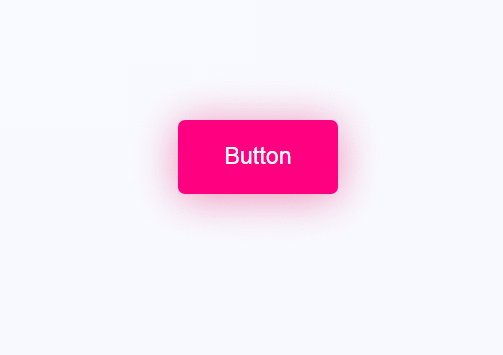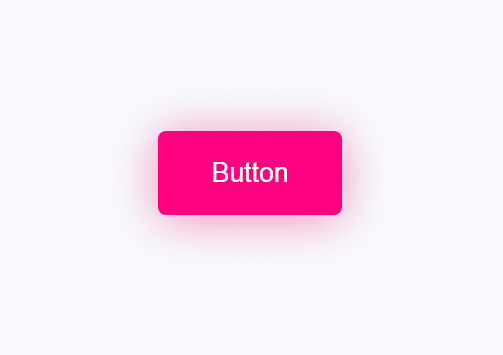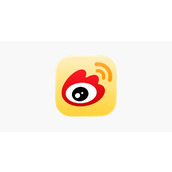CSS如何实现粒子动态按钮效果 CSS实现粒子动态按钮效果代码实例
本篇文章小编给大家分享一下CSS实现粒子动态按钮效果代码实例,小编觉得挺不错的,现在分享给大家供大家参考,有需要的小伙伴们可以来看看。
按钮(button)可能是网页中最常见的组件之一了,大部分都平淡无奇,如果你碰到的是一个这样的按钮,会不会忍不住多点几次呢?
通常这类效果第一反应可能就是借助canvas了,比如下面这个
效果就更加震撼了,当然canvas实现也有一定的门槛,而且实际使用起来也略微麻烦(所有js实现的通病),这里尝试一下CSS的实现方式。
生成粒子
抛开js方案,还有HTML和CSS实现方式。HTML就不用说了,直接写上大量的标签
css;">
CSS实现方式,主要也是两种方式,其实就是想一下有哪些属性可以无限叠加,一个是box-shadow,还有一个是background-image(CSS3支持无限叠加)。
1.box-shadow
我们先看看box-shadow方式,为了避免使用额外标签,这里采用伪元素生成。
.button::before{
position: absolute;
content: '';
border-radius: 50%;
background-color: #ff0081;
box-shadow: 10px 10px #ff0081,15px 0px 0 2px #ff0081,20px 15px 0 3px #ff0081,...;/*无限叠加*/
}
效果还是有的,主要就是多花点时间来调试,这里主要根据偏移量和扩展来决定粒子的位置和大小。
不过这里的偏移量只能是px单位,无法很好的自适应按钮的大小,所以这里采用第二种方式来实现
2.background-image
CSS3中background-image是可以无限叠加的,类似于
.myclass {
background: background1, background2, /*...*/ backgroundN;
}
这里我们可以采用径向渐变radial-gradient来实现多个小圆点。
.button::before{
position: absolute;
content: '';
left: -2em;
right: -2em;
top: -2em;
bottom: -2em;
pointer-events: none;
background-repeat: no-repeat;
background-image: radial-gradient(circle, #ff0081 20%, transparent 0),
radial-gradient(circle, #ff0081 20%, transparent 0),
radial-gradient(circle, #ff0081 20%, transparent 0),
radial-gradient(circle, #ff0081 20%, transparent 0),
...;
background-size: 10% 10%, 20% 20%, 15% 15%,...;
background-position: 18% 40%, 20% 31%, 30% 30%,...;
}
这里主要通过background-size和background-position来控制原点的尺寸与位置,看着好像挺复杂,其实只要background-size和background-position与background-image位置一一对应就行了。实际开发中可能有点难调试,可以直接在控制台中通过键盘上下左右键微调实时预览效果(可以考虑做一个可视化工具)。
这样就做出了一个简单的粒子效果。
动起来
虽然background-image不支持CSS动画,但是另外两个background-size和background-position支持呀,所以,CSS transition和CSS animation都可以用起来。
动画效果很简单,就是粒子从中心往外扩散,并且逐渐消失的过程。
transition
我们先看看:hover交互
.button::before{
transition:.75s background-position ease-in-out,75s background-size ease-in-out;
}
.button:hover::before{
background-position: 5% 44%, -5% 20%, 7% 5%...;
background-size: 0% 0%;
}
当然直接这样设置肯定是不理想,鼠标离开时会收缩回去,效果如下
我们需要是鼠标离开时不收缩回去,如何实现呢?
很简单,把transition设置在:hover下就可以了,表示只有当鼠标经过时才有过渡,离开时没有
.button:hover::before{
background-position: 5% 44%, -5% 20%, 7% 5%...;
background-size: 0% 0%;
transition:.75s background-position ease-in-out,75s background-size ease-in-out;
}
这样是不是感觉稍微好些了呢?
如果我们想做成点击的时候出现粒子动画该怎么做呢?这里就需要借助:active伪类了。
如果我们按照:hover逻辑,那么
.button:active::before{
background-position: 5% 44%, -5% 20%, 7% 5%...;
background-size: 0% 0%;
transition:.75s background-position ease-in-out,75s background-size ease-in-out;
}
很遗憾,只有当只有按住不动的时候才能触发,一旦鼠标抬起就没有了,这个时候我们就需要换个角度了。可以这么想象一下,默认就是发散的,然后点击的时候聚拢,抬起的时候就会有还原成之前的发散状态,同时,在点击的时候需要取消掉过渡效果,如下
.button::before {
/*...*/
background-position: 5% 44%...;/*扩散的状态*/
background-size: 0% 0%;
transition: background-position .5s ease-in-out, background-size .75s ease-in-out;
}
.button:active::before {
transition:0s;/**注意取消掉过渡**/
background-size: 10% 10%, 20% 20%...;
background-position: 18% 40%, 20% 31%,...;
}
为什么在:active需要transition:0s呢,你可以试下不添加的效果就明白了,如下
animation
animation和transition实现原理比较类似,优点是可以做出更加精细的动画,这里就拿:active方式来说吧。
.button::before{
/*...*/
animation: bubbles ease-in-out .75s forwards;
}
.button:active::before {
animation: none; /*这里注意取消动画*/
background-size: 0;
}
@keyframes bubbles {
0% {
background-position: 18% 40%, ...;
}
50% {
background-position: 10% 44%, ...;
}
100% {
background-position: 5% 44%, ...;
background-size: 0% 0%;
}
}
查看源码地址:https://cod**ep*en.io/xboxyan/pen/oNgEEdG
唯一的不足可能是初始化动画会自执行一次。
相关文章
精彩推荐
-
 下载
下载疯狂医院达什医生中文版(Crazy Hospital)
模拟经营 疯狂医院达什医生中文版(Crazy Hospital)疯狂医院达什医生最新版是一款医院模拟经营类游戏,逼真的场景画
-
 下载
下载宝宝庄园官方版
模拟经营 宝宝庄园官方版宝宝庄园官方版是一款超级经典好玩的模拟经营类型的手游,这个游
-
 下载
下载桃源记官方正版
模拟经营 桃源记官方正版桃源记是一款休闲娱乐类的水墨手绘风格打造的模拟经营手游。玩家
-
 下载
下载长途巴士模拟器手机版
模拟经营 长途巴士模拟器手机版长途巴士模拟器汉化版是一款十分比真好玩的大巴车模拟驾驶运营类
-
 下载
下载房东模拟器最新版2024
模拟经营 房东模拟器最新版2024房东模拟器中文版是一个超级有趣的模拟经营类型的手游,这个游戏